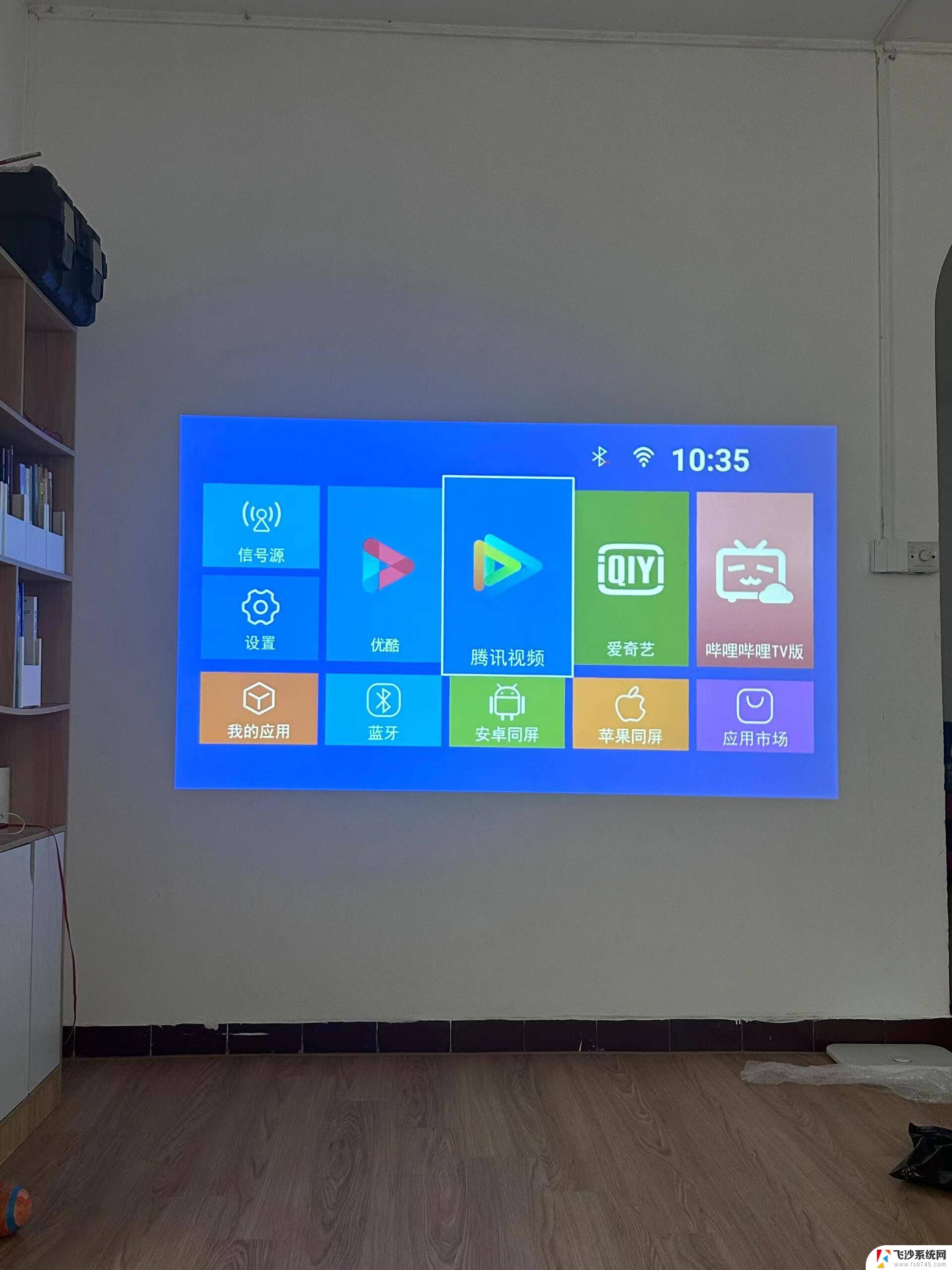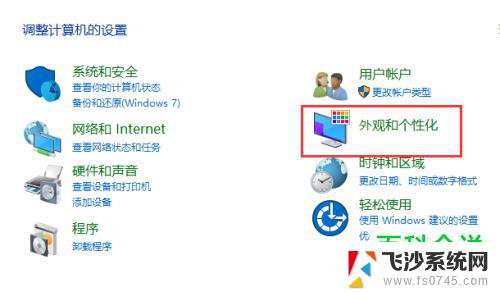台式电脑如何连接投影仪和电脑显示屏 电脑与投影仪连接步骤
在现代科技高度发达的时代,电脑已经成为人们生活和工作中不可或缺的工具,而在一些需要展示电脑屏幕内容的场合,如会议、教学或演讲等,连接电脑与投影仪或显示屏就显得尤为重要。正确地连接电脑与投影仪或显示屏,不仅能够展示电脑屏幕上的内容,而且能够提供更加清晰、生动、震撼的视觉效果。究竟如何连接台式电脑与投影仪和电脑显示屏呢?接下来我们将为大家介绍一些简单易行的连接步骤。

一、投影仪和笔记本电脑连接
1、使用VGA线将笔记本电脑与投影仪视频接口连接起来,并设置投影仪的信号源为电脑或者RGB。然后投影仪上就会出现笔记本当前播放的内容。
2、点击鼠标右键,打开“屏幕分辨率”选项,然后选择“连接到投影仪”。如果没有,则可能是笔记本电脑与投影仪连接失败,需要检查接口是否松动。
3、桌面会跳出投影仪相关设置选项,选择“复制”,并点击“确定”。
4、设置完成后,一般笔记本电脑的分辨率都会自动适配投影仪,以便输出的画面可以达到效果。
二、投影仪和台式电脑连接
1、台式电脑连接投影仪的方法有两种,一种是投影仪连接电脑显卡接口。再将电脑显示器的VGA线连接到投影仪的输出接口;另一种就是买个1分2的VGA分频器,分频器连接电脑显卡,2个输出,一个连接显示器、一个连接投影仪。
2、中间的步骤与笔记本电脑连接投影仪的1、2、3步是一样的。
3、设置台式电脑的刷新率,与投影仪的保持一致。然后点击投影仪上的“monitor”,这样它上面就有画面显示了。
以上就是台式电脑如何连接投影仪和电脑显示屏的全部步骤,如果遇到这种情况,你可以根据以上操作进行解决,非常简单快速。